想必有很多用户平时都遇到过这样的情况,就是win10状态栏总是会出现广告,而且还一直闪烁提醒,如何关闭win10状态栏广告呢?下面小编给大家分享关闭win10状态栏广告的解决措施.
最近有很多用户和小编反映自己的win10状态栏总会出现广告,关都关闭不掉,还一直闪烁提醒,那究竟我们该如何关闭win10状态栏广告呢?感兴趣的小伙伴们就跟着小编一起去看看彻底关闭win10状态栏广告的解决方法吧,希望能帮助到大家 。
1、右键点击状态栏,在弹出的菜单中点击“任务栏设置” 。
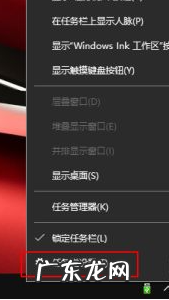
文章插图
2、点击“选择哪些图标显示在任务栏” 。

文章插图
3、根据广告显示的内容很容易就找到了元凶:RunDll 。
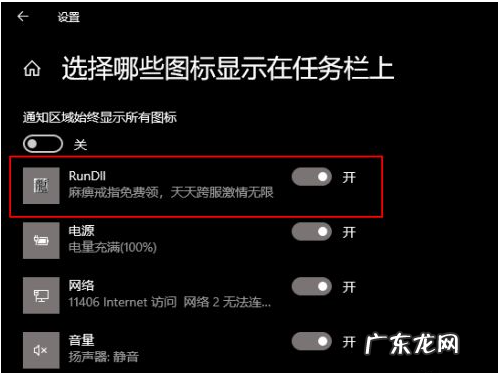
文章插图
4、打开任务管理器,找到这个叫做RunDll的元凶,再右键点击“文件所在的位置” 。
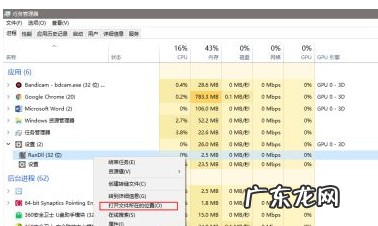
文章插图
【360浏览器状态栏广告怎么关闭 如何彻底关闭win10状态栏广告】5、不出所料,果然元凶背后的主谋是鲁大娘 。
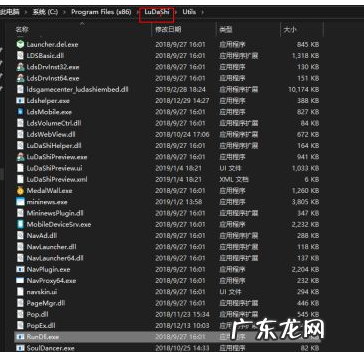
文章插图
6、解决的方法当然如下图所示了 。
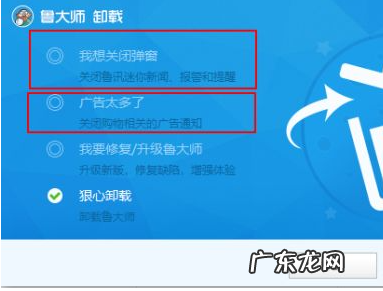
文章插图
7、卸载完成后广告就消失了 。
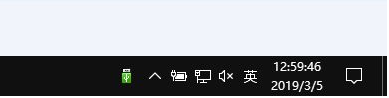
文章插图
上述就是如何彻底关闭win10状态栏广告的详细步骤,有需要的用户们可以按照上面的方法来进行解决,希望能帮助到大家 。
- Microsoft Edge浏览器如何修改主页 怎么设置edge浏览器主页
- 最适合win10的浏览器 win10浏览器去广告软件哪个好用详细推荐
- 电脑状态栏一直转圈 教你win10开机任务栏转圈假死怎么办
- 淘宝退款状态怎么看?有什么规则?
- 淘宝退货货物状态选不了是怎么回事?
- 小白文件浏览器使用教程 小白三步装机版装机软件的使用教程
- 绝对美味:蛤蜊荠菜丸子汤
- 打印机处于错误状态是怎么解决 win10电脑怎么连接打印机步骤
- 淘宝退货货物状态怎么填?有何退货规则?
- win10默认浏览器改不了 教大家win10默认浏览器怎么设置
特别声明:本站内容均来自网友提供或互联网,仅供参考,请勿用于商业和其他非法用途。如果侵犯了您的权益请与我们联系,我们将在24小时内删除。
